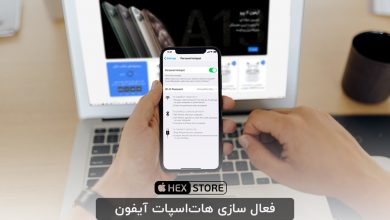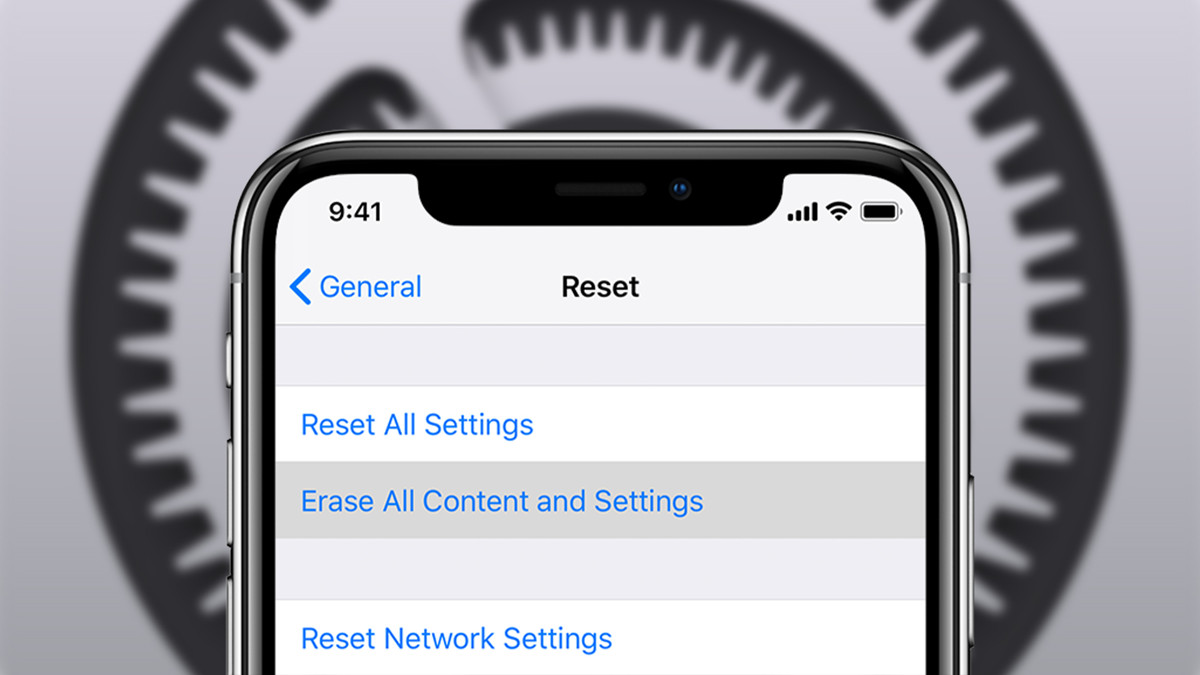
سیستم عامل iOS به کاربران امکان ریست کردن هر بخش از تنظیمات را ارائه داده است، برخی مواقع که کاربران با مشکل خاصی در دستگاه خود برخورد میکنند میتوانند هر بخش را ریست کنند. ما در این مقاله به صورت کامل و تخصصی به شما نحوه ریست کردن و معرفی بخش های آن را آموزش میدهیم در ادامه با هکس استور همراه باشید.
بسیاری از کاربران زمانی که دستگاهشان دچار مشکل نرم افزاری در سیستم عامل میشود تصمیم به ریست کردن آیفون خود میگیرند؛ اگر آیفون یا آیپد شما واکنش نشان نداد یا نمیتوان آن را ریستارک کرد، نیاز به force-restart (فورس ریستارت) میشود. در صورت بروز مشکل در سیستم عامل ما به شما پیشنهاد میکنیم ابتدا دستگاه خود را فورس ریستات کنید اگر مشکل شما حل نشد از ریست کردن اقدام به رفع مشکل خود کنید شما میتوانید به صورت کامل آموزش فورس ریستارت کردن تمامی مدل های آیفون را ببینید.
جدید ترین ویژگی که در این بخش در iOS 14 اضافه شده است، ریست کردن آیکون های شما به صورت پیشفرض میباشد.
برای دسترسی به تنظیمات ریست مراحل زیر را انجام بدید:
- وارد تنظیمات شوید.
- وارد بخش General شوید.
- وارد بخش Reset شوید.
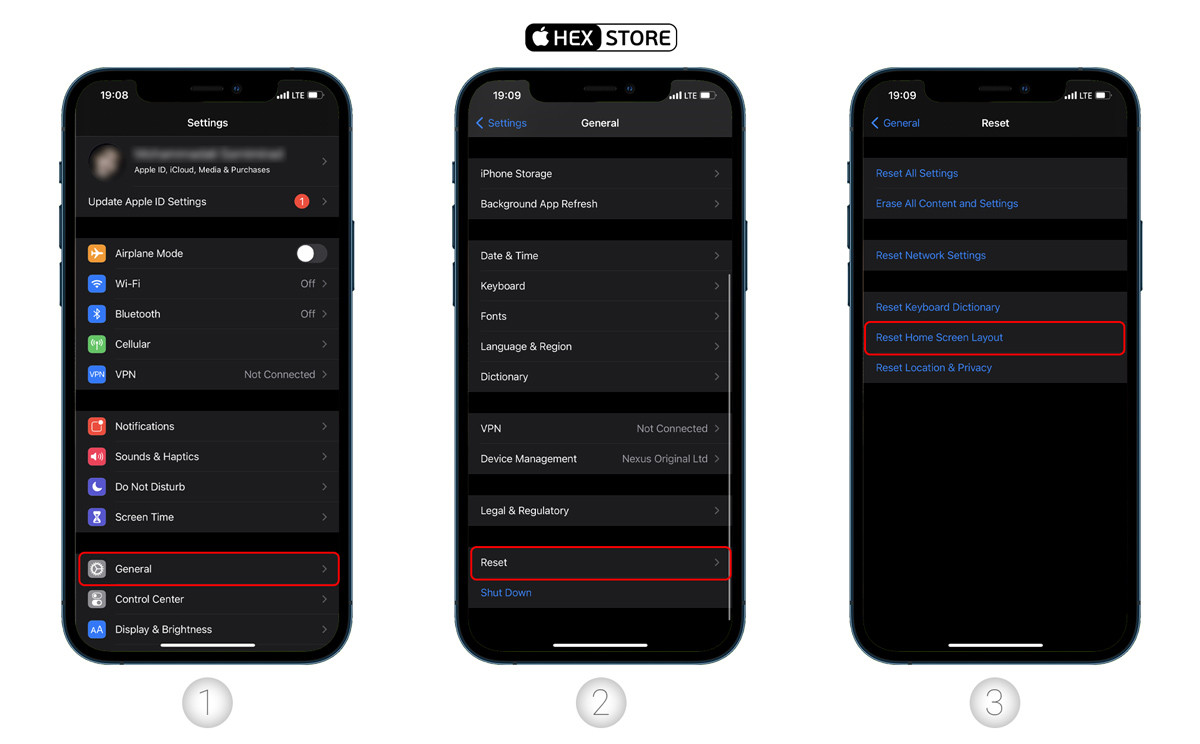
آموزش ریست کردن آیفون بدون از دست رفتن اطلاعات
Reset All Setting : در این قسمت میتوانید تمامی تنظیمات خود را به تنظیمات کارخانه بازنشانی کنید توجه داشته باشید که در این حالت اطلاعات خصوصی شما ( مخاطبین، عکس ها و…) پاک نخواهد شد.
آموزش ریست کردن تمامی اطلاعات در آیفون
Reset All Content and Setting : در این بخش شما میتوانید تمامی تنظیمات خود را به تنظیمات کارخانه بازنشانی کنید تنها تفاوت این قسمت با قسمت Reset All Setting این است که در این حالت علاوه بر ریست شدن تمامی تظیمات شما اطلاعات شما نیر از دستگاه شما پاک میشود، برای مثال از این حالت زمانی استفاده میشود که میخواهید آیفون خود را بفروشید.
آموزش ریست کردن بخش Network در آیفون
Reset Network Settings : در این بخش شما میتوانید تمامی تنظیمات مربوط به شبکه و اینترنت خود را به تنظیمات کارخانه بازنشانی کنید، در این حالت علاوه بر ریست شدن اطلاعات آماری مصرف اینترنت شما، تنظیمات Personal Hotspot شما نیز به تنظیمات کارخانه بازمیگردد.
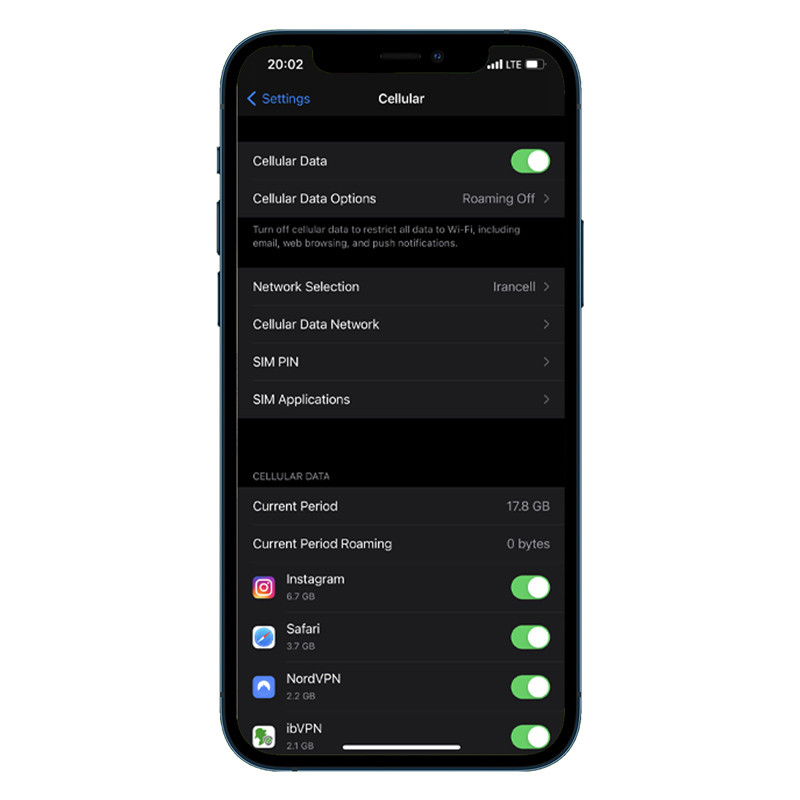
بیشتر بخوانید: آموزش فعال کردن Personal Hotspot در آیفون و آیپد
آموزش ریست کردن بخش کیبرد در آیفون
Reset Keyboard Dictionary : در این قسمت شما میتوانید تمامی تنظیمات مربوط به کیبرد خود را به به حالت کارخانه بازگردانی کنید؛ در این حالت تنظیماتی مانند جایگذاری خودکار کلمات، غلط املایی، پیشنهاد دادن ایموجی برای متن، میانبر ها و… به حالت کارخانه باز میگردد.
بشتر بخوانید: آموزش نوشتن فونت نستعلیق در آیفون و آیپد
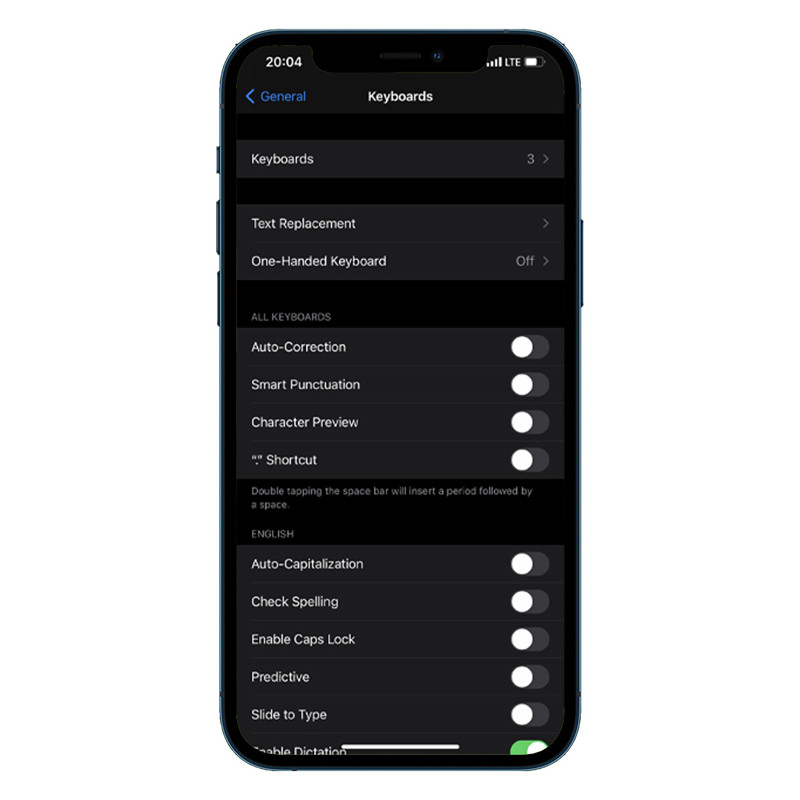
آموزش ریست کردن آیکون ها در آیفون
Reset Home Screen Layout : این ویژگی به تازگی در iOS 14 اضافه شد، به شما این امکان را میدهد که مکان آیکون های خود را در هوم اسکرین خود به حالت پیشفرض بازگردانی کنید.
آموزش ریست کردن مکان ها در آیفون
در این حالت تمامی تنظیمات مربوط به مکان ها و دیگر اطلاعات مربوط به آن به حالت پیشفرض کارخانه باز میگردد همانند تصویر زیر مجوز ها و دسترسی مکان به برنامه ها به حالت کارخانه بازمیگردد.
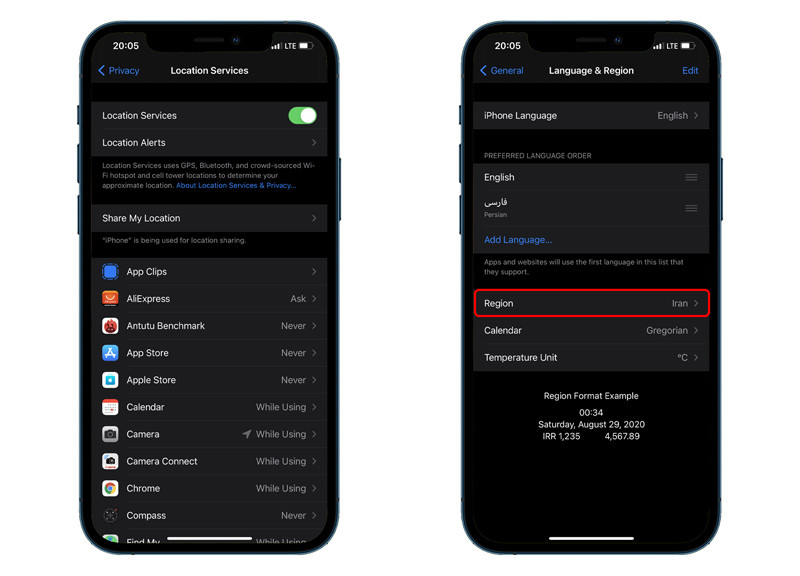
این مقاله از سوی کارشناسان تولید محتوا هکس استور نگارش شده است، درصورت داشتن هرگونه سوال یا انتقاد در بخش نظرات با ما در میان بگذارید.